苹果手机是许多人喜爱的智能手机品牌之一,除了拍照功能外,录制视频也是其常用功能之一,有时候我们需要录制带有声音的屏幕教程或者其他视频内容,这就需要我们了解如何在iPhone手机上录制视频时同时录制声音。接下来我们将介绍如何在iPhone手机上实现录制带有声音的视频,让您轻松完成您的视频创作。
iPhone手机如何录制带有声音的屏幕教程
步骤如下:
1.在iPhone手机界面,打开设置功能。
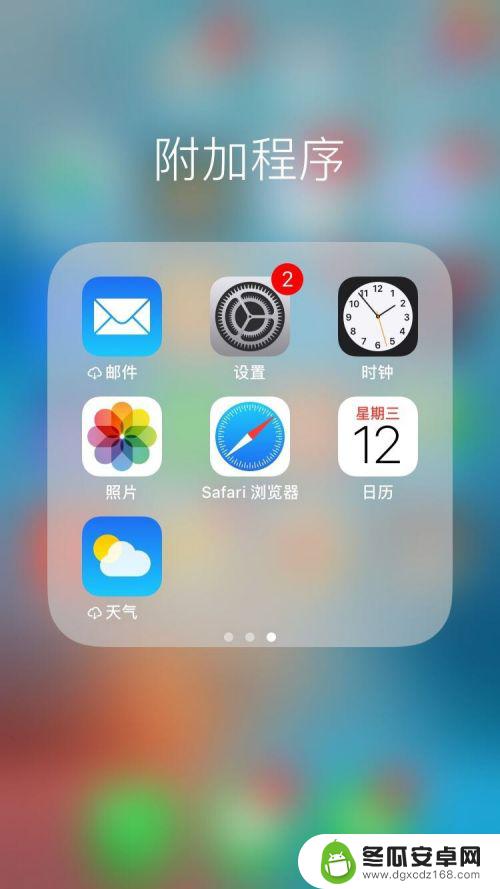
2.点击进入设置,在列表中找到控制中心。
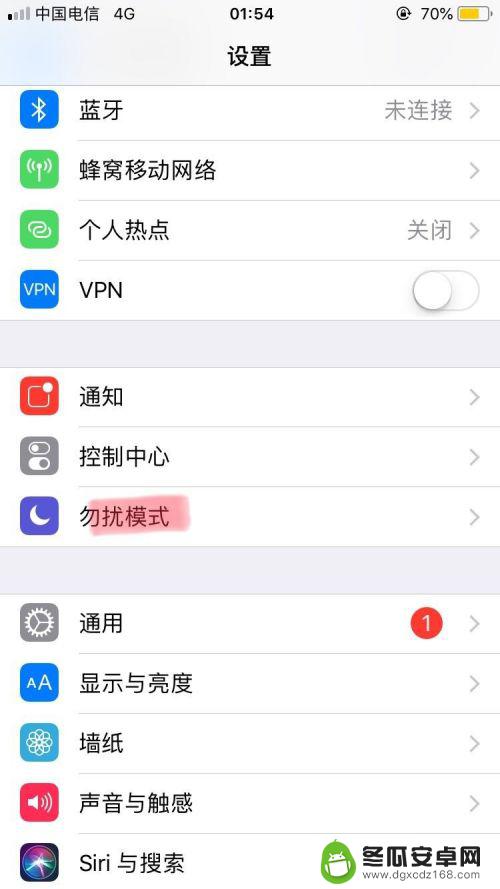
3.点击控制中心功能,进入后打开自主控制。
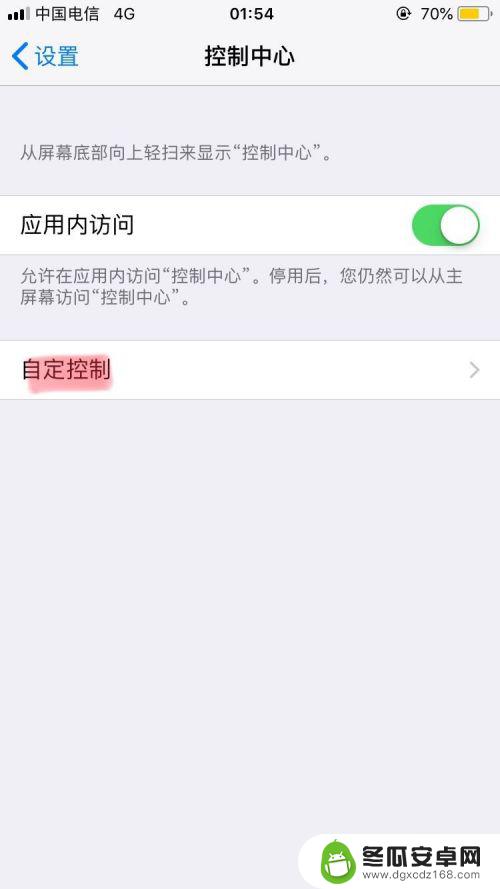
4.进入自定设置界面,找到屏幕录制四个字——点击左侧小加号
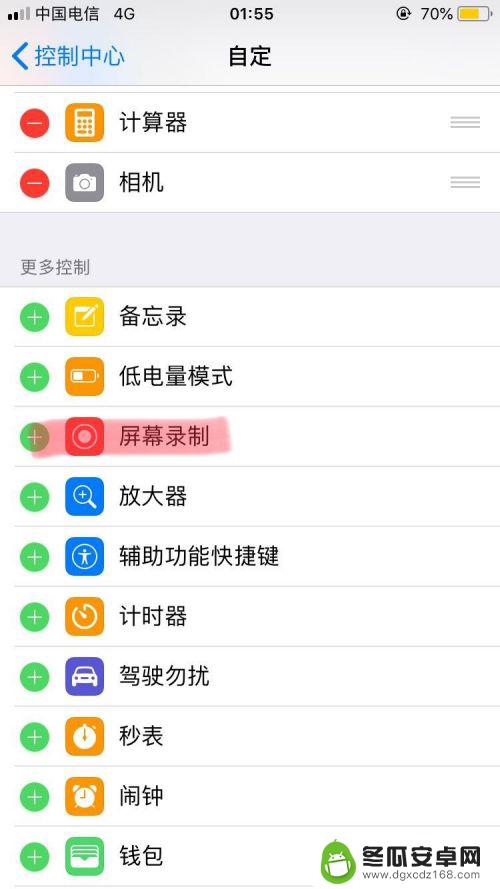
5.点击完成后,屏幕录制的加号+会变成减号--。出现在自定列边里,这个时候设置完成。
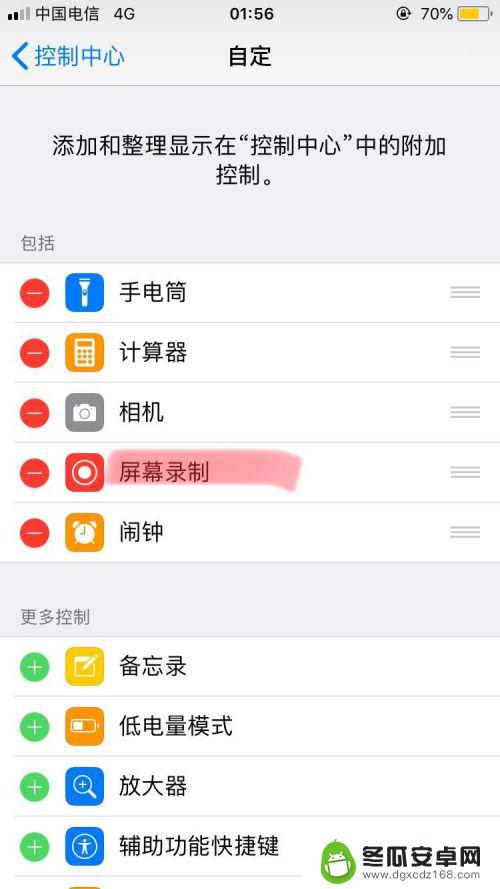
6.返回到iPhone手机主界面,向上划开通知栏。最下方会出现开始录制按钮。
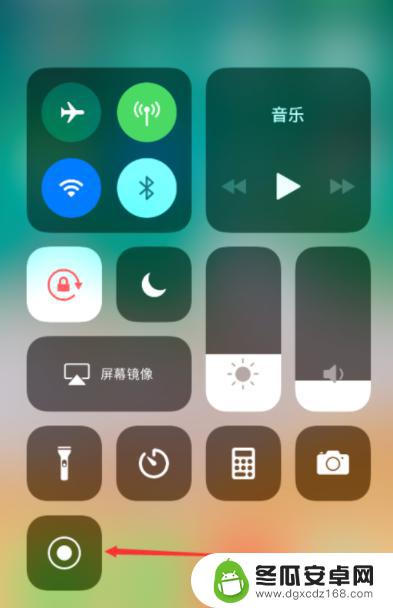
7.点击按钮变为红色的时候,长按红色按钮,设置麦克风开关键。
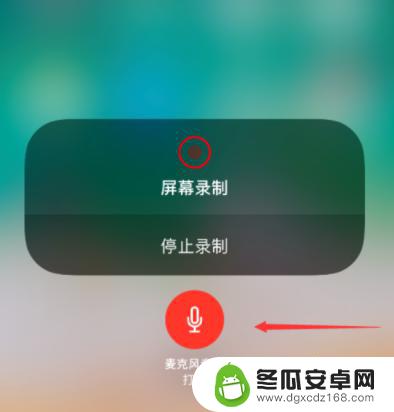
8.录制完成后,点击手机顶部红色通知栏部分。点击停止录屏即可,这个时候带有声音的屏幕视频就录制完成啦。
以上就是苹果手机如何录制视频声音的全部内容,如果遇到这种情况,您可以按照以上步骤解决问题,非常简单快速。










